
Vad du ska veta
- Öppna Aktivitetshanteraren och klicka Fler detaljer > Prestanda > Minne.
- Din RAM-hastighet, i MHz (megahertz), ligger under diagrammet bredvid Hastighet.
- Du kan mäta din RAM-hastighet med hjälp av ett diagnostiskt verktyg från UserBenchmark.com
Den här artikeln går igenom hur du kontrollerar din RAM-hastighet på Windows 10-datorer och bärbara datorer genom att använda antingen Aktivitetshanteringsverktyget eller en gratis RAM-hastighetstestapp. Du kan använda vilken metod som helst på vilken Windows 10-enhet som helst som kör den senaste versionen av operativsystemet.
Hur man kontrollerar min RAM-hastighet i Windows 10
Det enklaste och snabbaste sättet att ta reda på datorns RAM-hastighet är att använda Windows 10: s inbyggda Task Manager-verktyg. Så här använder du det.
-
Tryck Ctrl + Skift + Esc eller högerklicka på aktivitetsfältet och välj Aktivitetshanteraren för att öppna Windows 10 Aktivitetshanteraren.
Alternativt kan du öppna Start-menyn och skriva Aktivitetshanterarenoch klicka sedan på dess ikon när den visas.
-
Klick Fler detaljer.
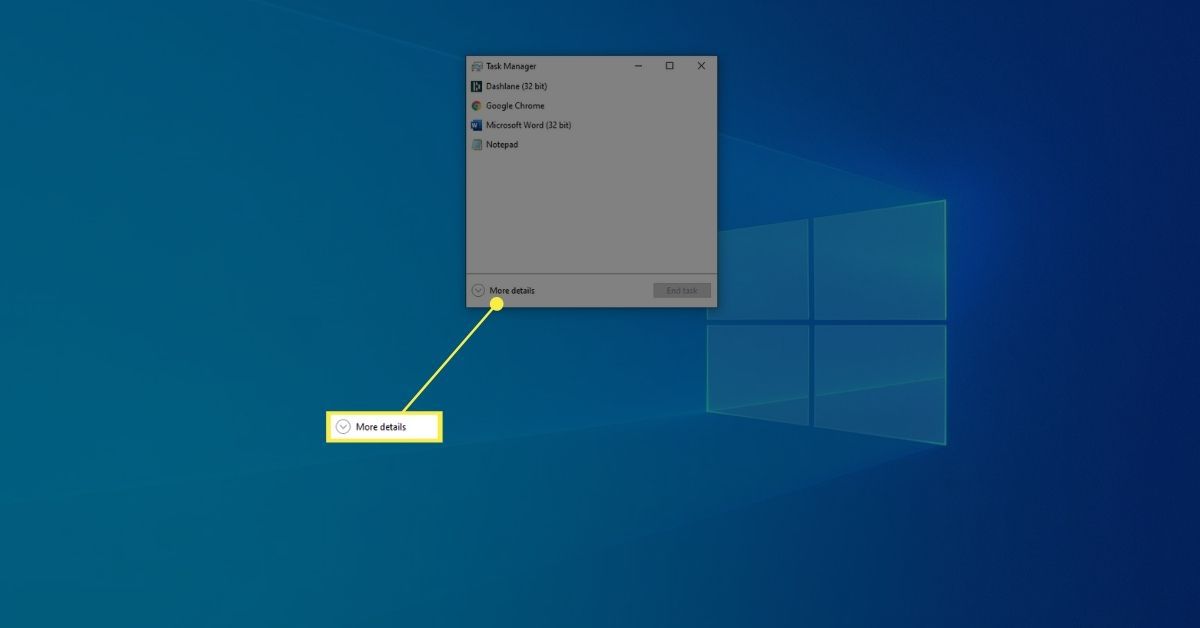
Om du ser «Färre detaljer» istället är Aktivitetshanteraren redan utökad.
-
Klick Prestanda.
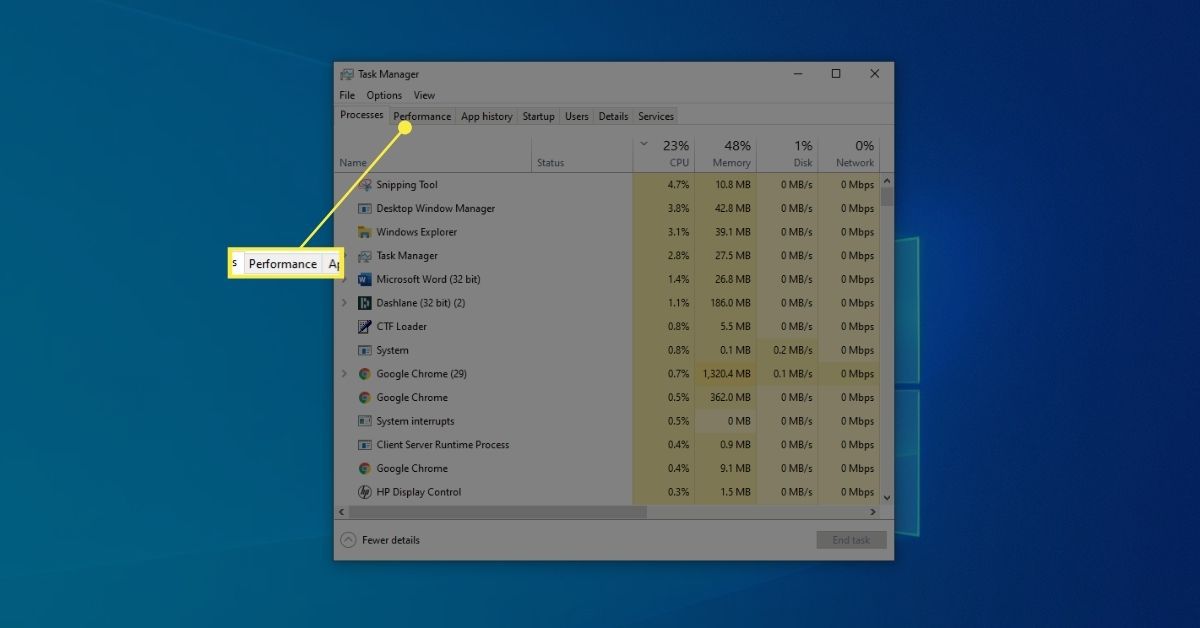
-
Klick Minne.
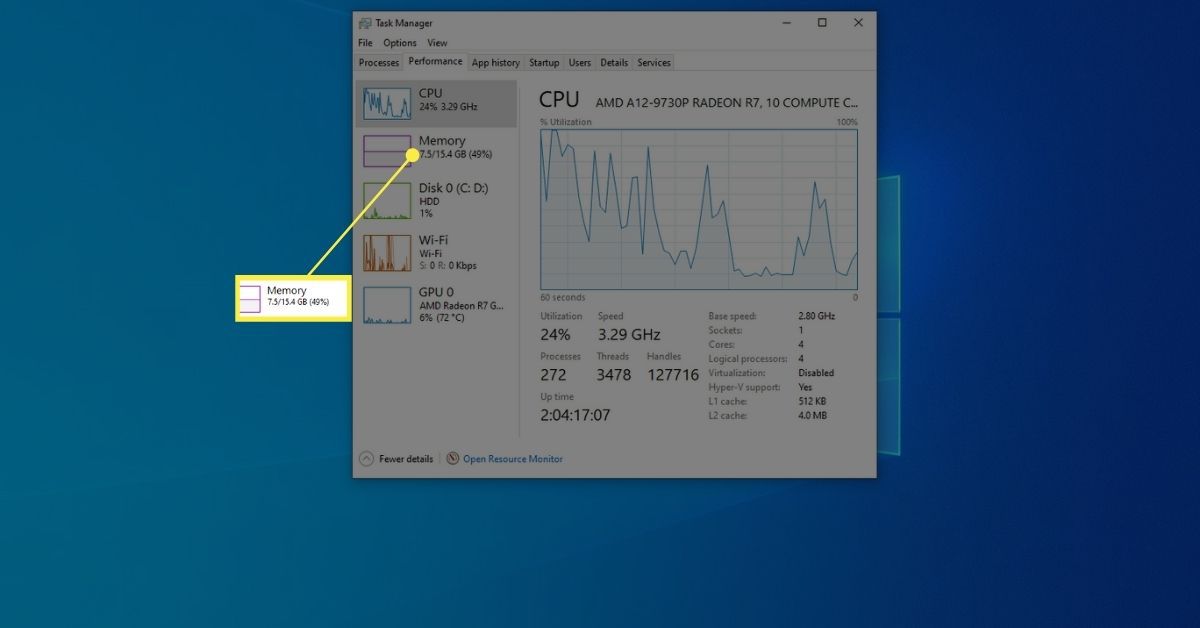
-
Det stora antalet till höger om Minne är storleken på ditt RAM-minne. I det här exemplet är det 16 GB. Siffran till höger om Hastighet är din RAM-hastighet. Här är det 2133 MHz.
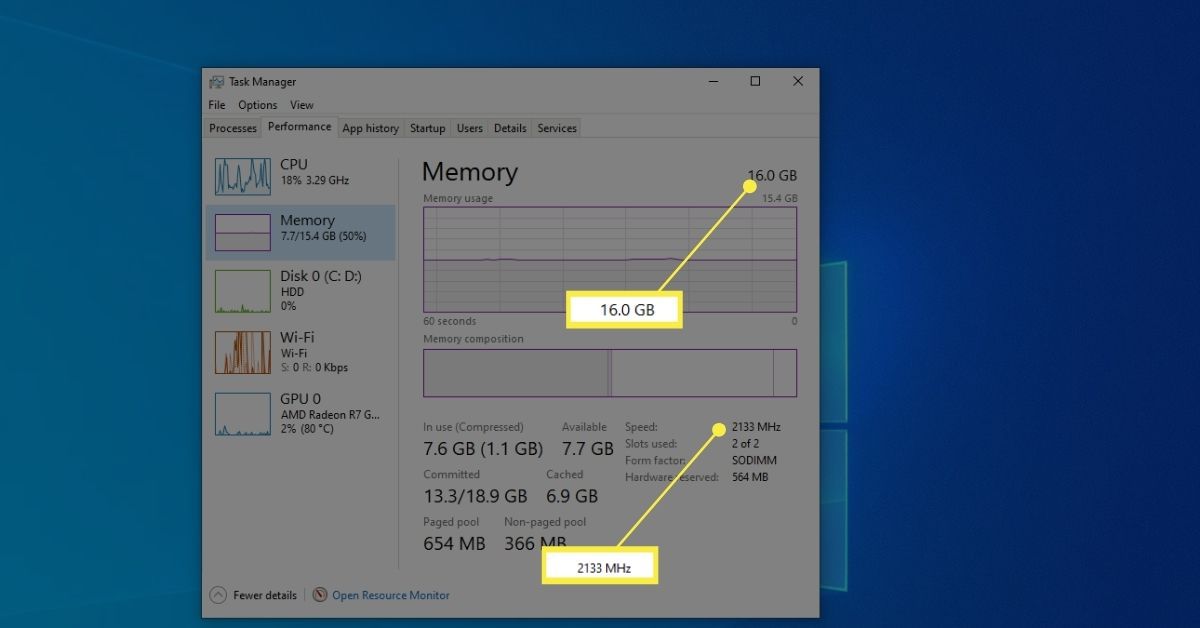
Hur man RAM-hastighetstest med en app
Du kan också testa din Windows 10-enhets RAM med ett gratis nedladdningsbart diagnostiskt verktyg som finns tillgängligt på UserBenchmarks webbplats.
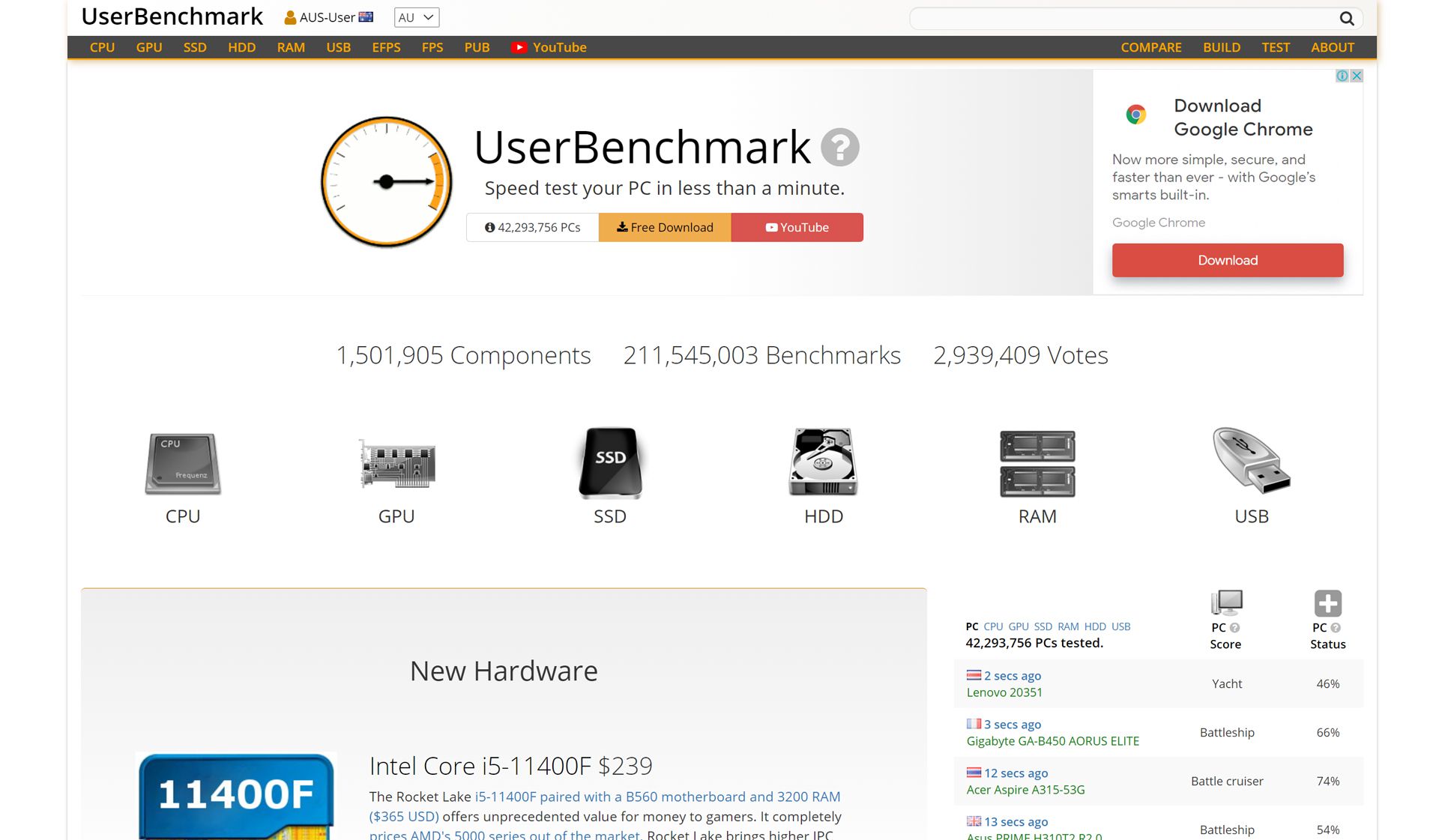
När du väl har laddat ner är allt du behöver göra att öppna filen, och den kör automatiskt ett RAM-hastighetstest förutom en mängd andra hastighetstester för saker som CPU och SSD. Testet tar bara en minut eller så. Därefter visas resultaten i en rapport i din webbläsare. När du bygger en spel-PC är snabbt RAM viktigt, men det finns några andra delar du också behöver. Medan din RAM-hastighet finns i denna rapport ges den också sammanhang med en förklaring av vilken typ av uppgifter din Windows 10-enhet är lämplig för i sin nuvarande konfiguration.
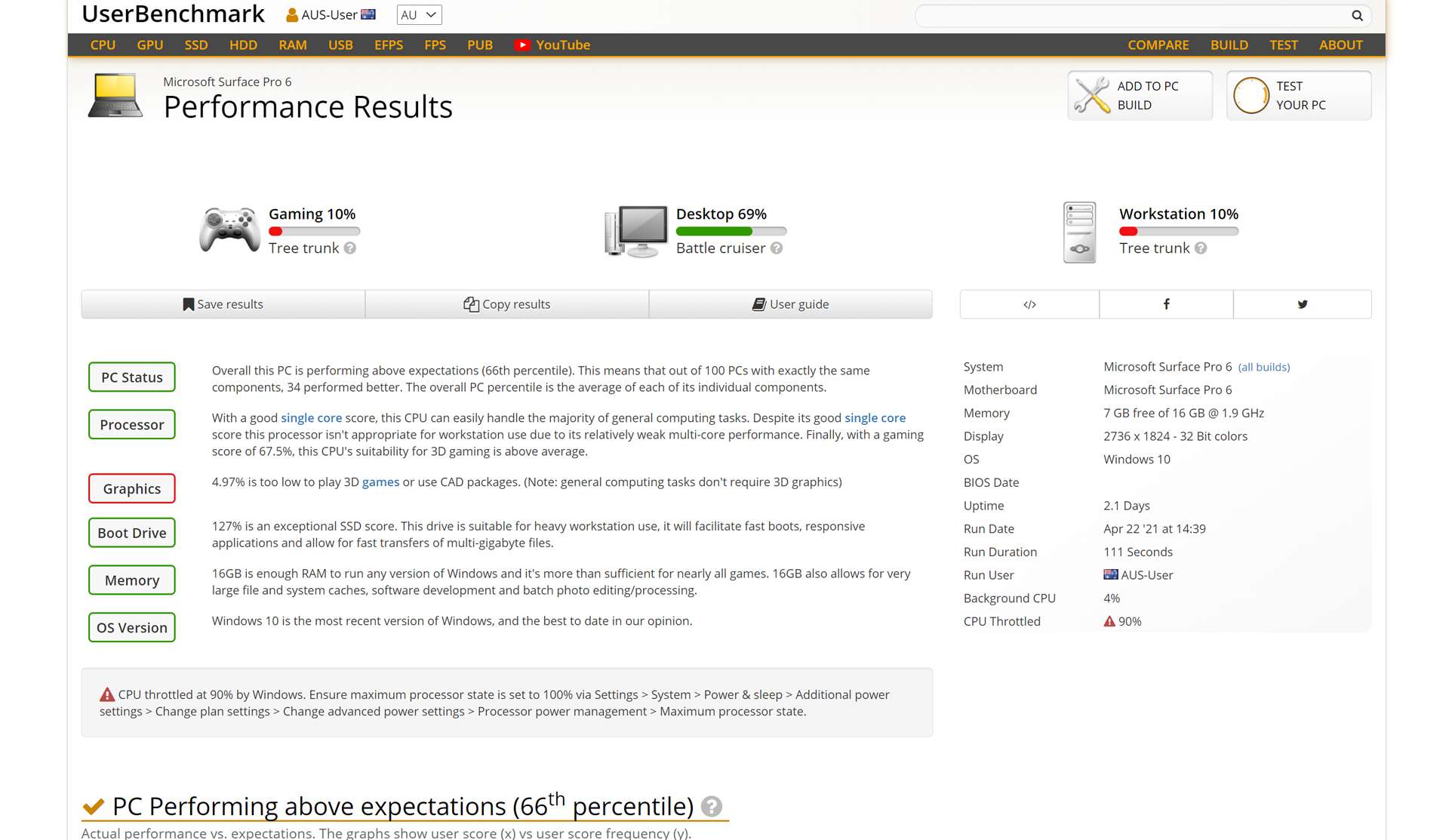
Till exempel kan din Surface Pro 6 vara perfekt för avslappnad appanvändning men kan vara för svag för att köra stora videospeltitlar. Innan du investerar i det nya RAM-minnet, kontrollera om din Windows 10-dator kan uppgraderas och är kompatibel med de senaste RAM-versionerna. Rapporten UserBenchmark kan också ge dig råd om vilka andra delar av din dator som kan behöva uppgraderas.
Vad är skillnaden mellan MHz och GHz?
RAM-hastighet mäts i MHz (megahertz) eller GHz (gigahertz) i diagnostik och rapporter. Även om de ser lite annorlunda ut, använder de båda samma mätsystem. 1 GHz är helt enkelt lika med 1000 MHz. Så en RAM-hastighet på 1867 MHz kunde visas (och avrundas) som 1,9 GHz. Användningen av GHz gör det lättare att förstå konsumenternas stora antal. Det liknar hur GB ofta används istället för MB när man beskriver lagring eller filstorlek. När tekniken utvecklas och RAM-hastigheter ökar kommer GHz sannolikt att bli vanligare och vanligare.